Mac 版 Numbers 使用手冊

在 Mac 上的 Numbers 中柱狀圖、長條圖、折線圖、圓餅圖和環圈圖
若要製作任何類型的圖表,您可以先加入圖表到工作表中,然後選擇表格輸入格(其中包含您要使用的資料)。或者,您可以先選擇資料,然後製作顯示該資料的圖表。無論哪一種方式,當您更改表格中的資料時,圖表會自動更新。
在 Numbers 中,您可以從 Microsoft Excel 輸入帶有表格的試算表。輸入的圖表可能與原始的看起來有些不同,但所顯示的資料是相同的。
【提示】您可以在「製圖基本入門」樣板中瞭解不同的圖表類型。若要開啟它,請選擇「檔案」>「新增」(從螢幕最上方的「檔案」選單),按一下左側側邊欄中的「基本」,然後按兩下「製圖基本入門」樣板。在「製圖基本入門」中,按一下樣板靠近最上方的標籤頁來檢視其他工作表,每張工作表說明了不同的圖表類型。
製作柱狀圖、長條圖、折線圖、面積圖、圓餅圖或環圈圖
按一下工具列中的
 ,然後按一下 2D、3D 或「互動式」。
,然後按一下 2D、3D 或「互動式」。按一下左右箭頭來查看更多樣式。
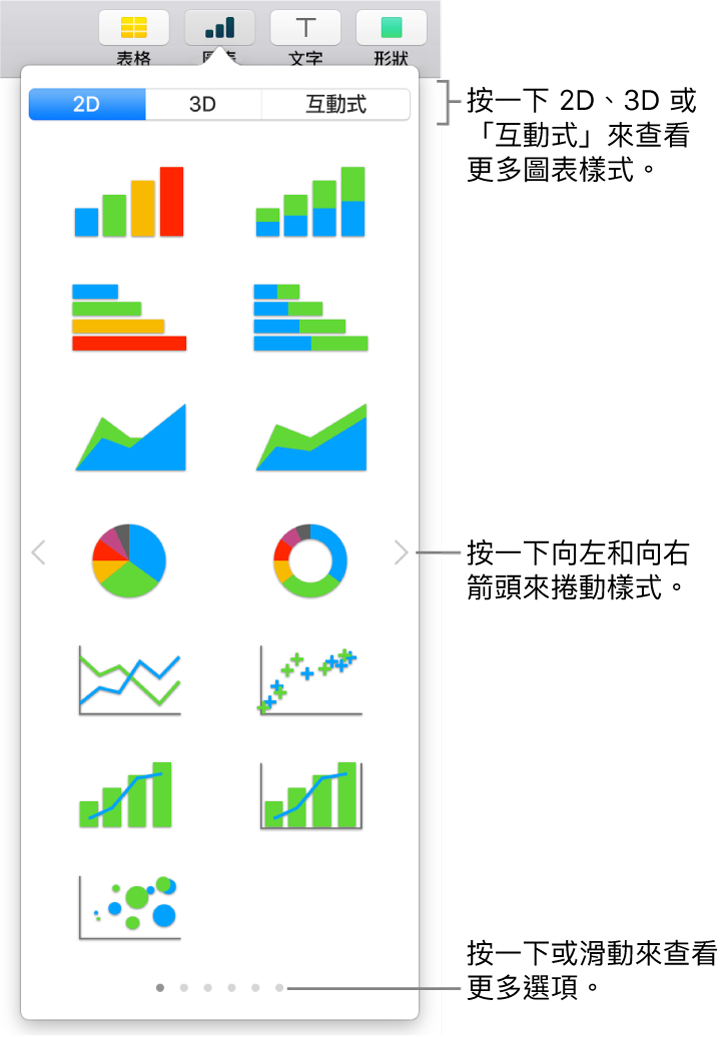
【注意】堆疊長條、柱狀、線條和面積圖表會顯示兩個或更多堆疊在一起的資料數列。
按一下圖表或將圖表拖至工作表中。
若您加入 3D 圖表,則會看到它的中央有
 。拖移此控制項目來調整圖表的方向。
。拖移此控制項目來調整圖表的方向。若您加入環圈圖並想要調整空心大小,請在「格式」
 側邊欄中,按一下「段落」標籤頁,然後在側邊欄的「內部半徑」區域中,拖移滑桿或輸入特定值。
側邊欄中,按一下「段落」標籤頁,然後在側邊欄的「內部半徑」區域中,拖移滑桿或輸入特定值。按一下所選圖表附近的「加入圖表資料」按鈕(若您沒有看見「加入圖表資料」按鈕,請確定已選取圖表)。
選擇含有您要使用之資料的表格輸入格。
您可以選擇一個或更多表格中的輸入格,包含不同工作表上的表格。編輯圖表的資料參照時,
 會顯示在任一工作表的標籤頁上(其包含圖表中使用的資料)。
會顯示在任一工作表的標籤頁上(其包含圖表中使用的資料)。若要更改橫列或直欄是否要繪製為資料數列,請從視窗底部之橫列中的彈出式選單中選擇一個選項。

在視窗底部的橫列中按一下「完成」。
您可以隨時更改圖表中所反映的資料。若要瞭解操作方式,請參閱:在 Mac 上的 Numbers 中修改圖表資料。